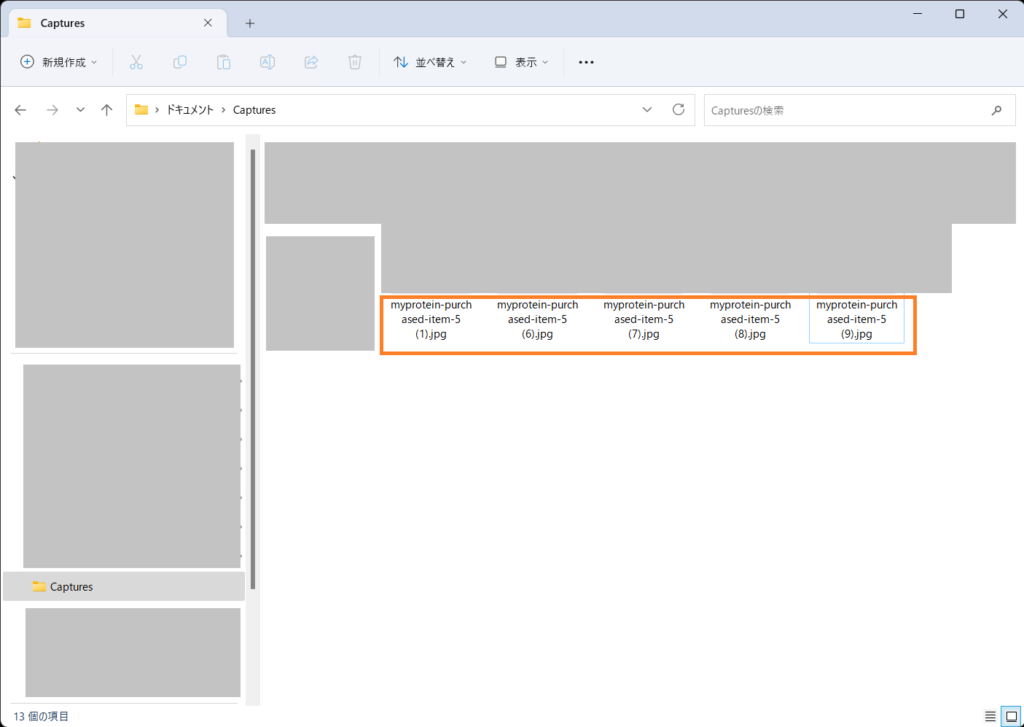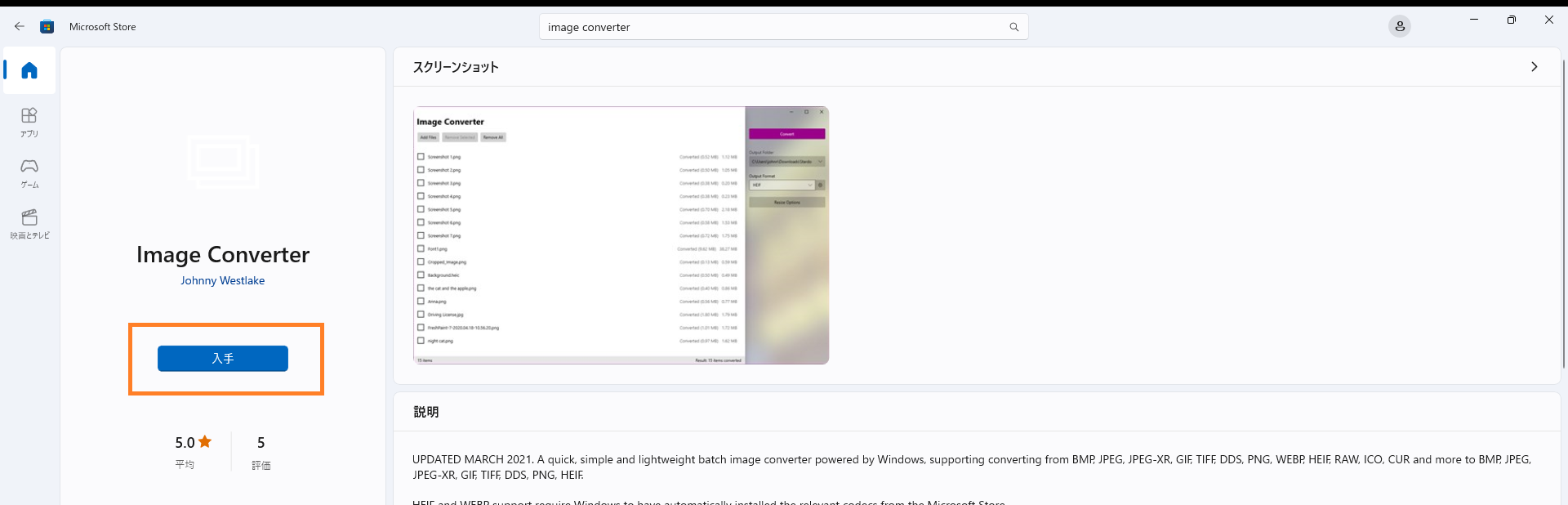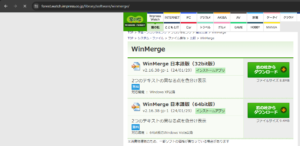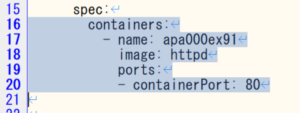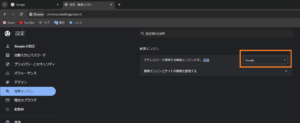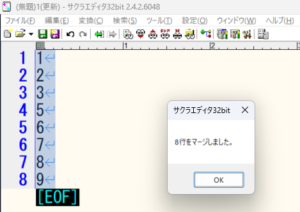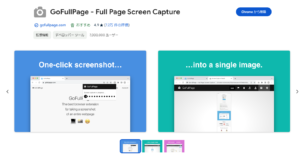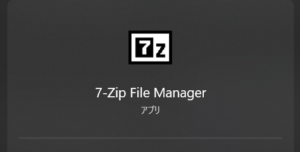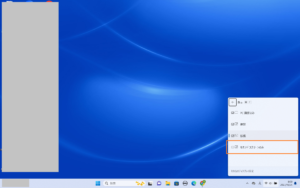HEIC形式から、JPEGまたはPNG形式に一括変換する方法を解説します。
手順は下記の通りです↓
HEIC形式からJPEG/PNG形式に一括変換する手順
- 手順①:「Image Converter」をインストール
- 手順②:変換したいHEIC形式ファイルをアップロード
- 手順③:JPEGまたはPNG形式に変換
- 手順④:ファイル形式が変換されていることを確認
目次
手順①:「Image Converter」をインストール
Microsoft Storeで「Image Converter」と検索します。
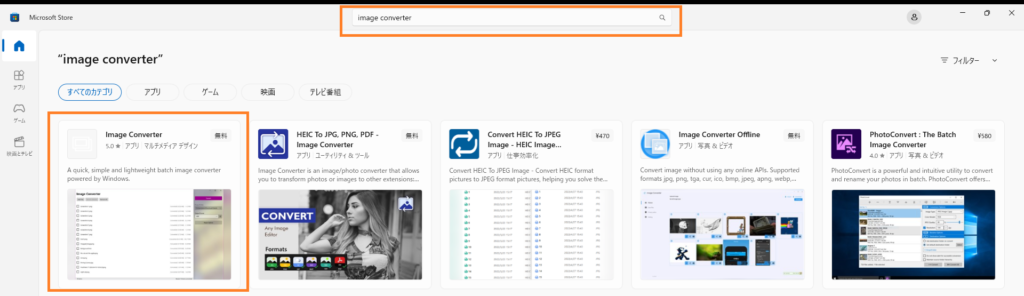
「入手」をクリックします。
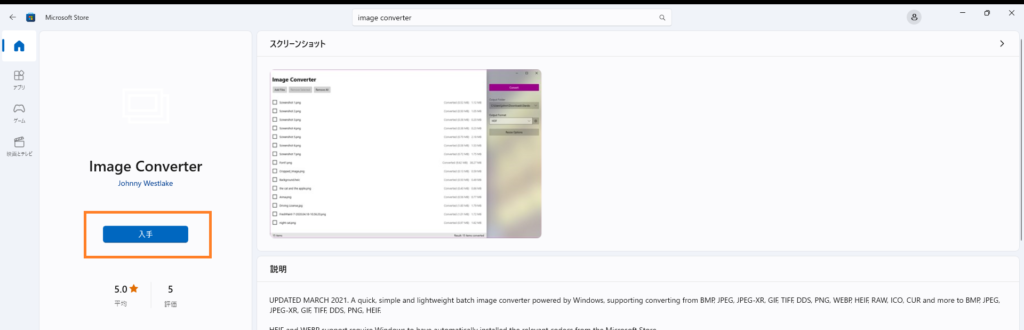
手順②:変換したいHEIC形式ファイルをアップロード
「Image Converter」を開きます。
変換したいHEIC形式ファイルをドラッグ&ドロップして、アップロードします。複数ファイル可能です。
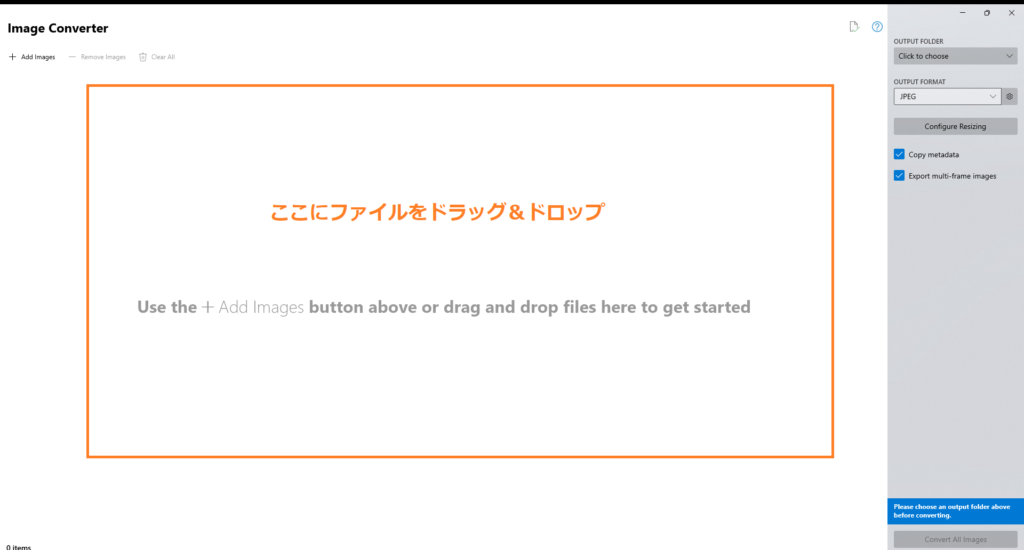
手順③:JPEGまたはPNG形式に変換
「Click to choose」をクリックします。
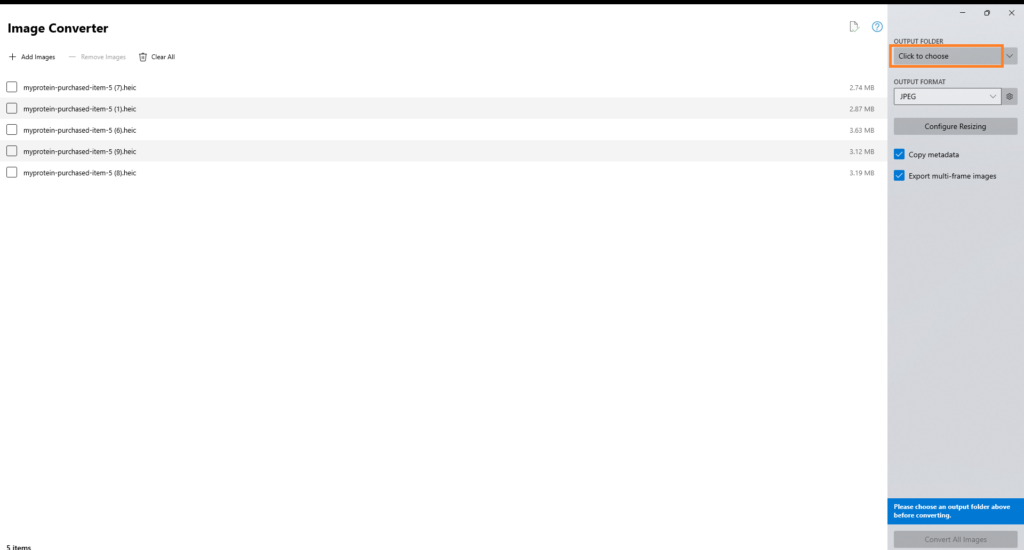
変換したファイルを出力するフォルダーを指定します。
以下の場合では、Capturesフォルダーを指定しました。
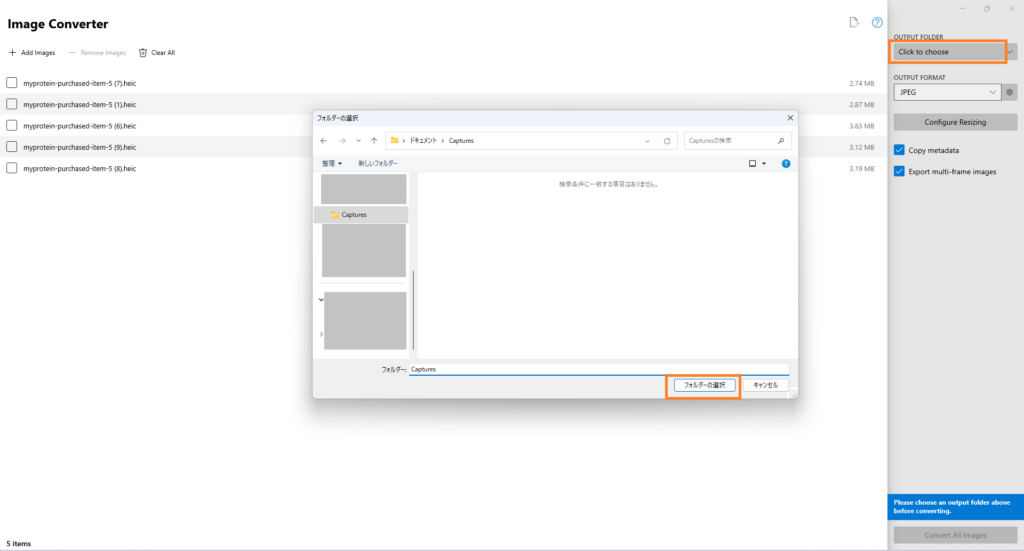
「OUTPUT FORMAT」では変換するファイル形式を指定できます。
JPEG、PNGだけでなくほかのファイル形式も指定できます。今回はJPEG形式にしました。
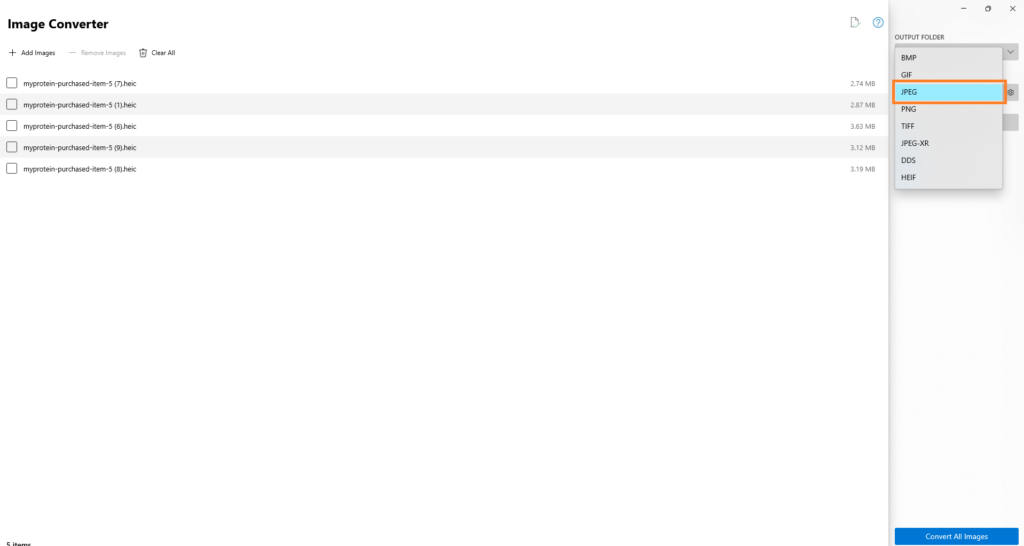
右下の「Convert All Images」をクリックすることで、ファイル変換が完了します。
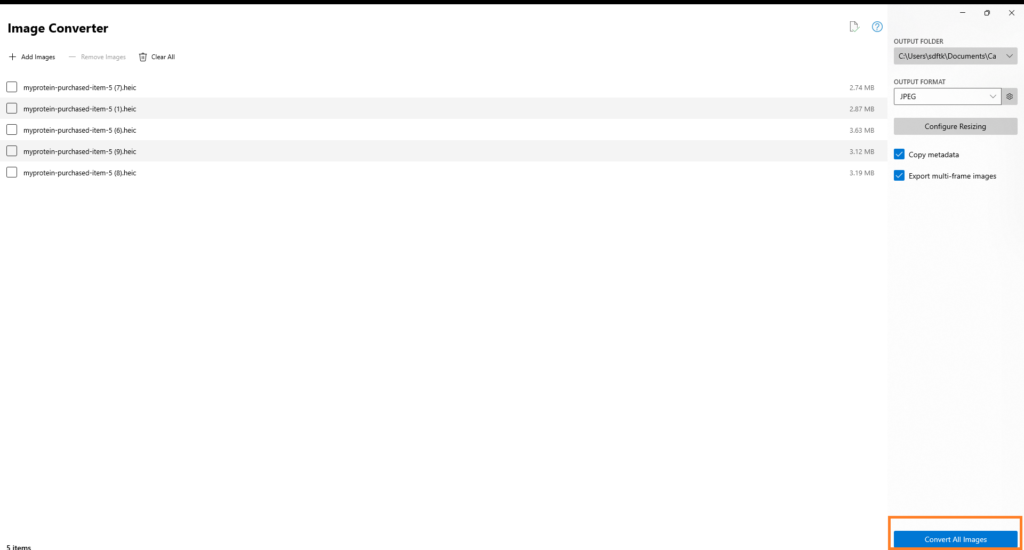
手順④:ファイル形式が変換されていることを確認
以下のように、指定したフォルダー(Capturesフォルダー)にJPEG形式ファイルがあることが確認できました。